Windows7操作系统以其优秀的稳定性受到了不少用户的喜爱,不过一些操作用户们还是不太清楚。最近就有win7用户跟小编说,想要了解一下windows7电脑上连接wifi的设置步骤教程,那么下面小编就来教教大家windows7电脑上连接wifi怎么操作。话不多说,下面就让我们一起来学习一下吧!
windows7电脑上连接wifi的设置步骤教程:
1、打开控制面板,点击网络和Internet。

2、点击网络和共享中心.
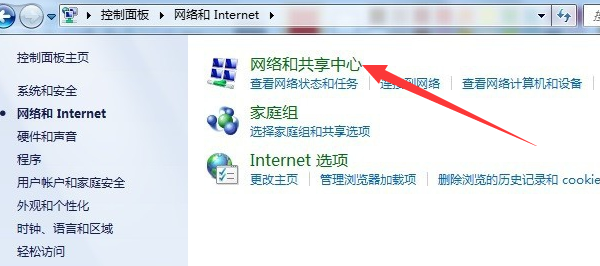
3、接着我们点击更改网络设置下方的“设置新的连接或网络”。

4、点击设置无线临时网络。

5、根据向导提示操作,点击下一步。

6、输入网络名和安全秘钥,点击下一步就完成啦。回到桌面,右下角打开无线网络连接,输入网络名和密钥即可。
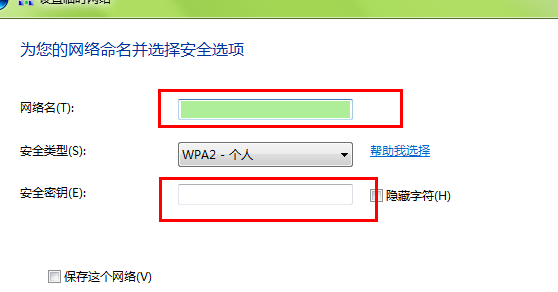
以上就是关于windows7电脑上连接wifi怎么设置的详细教程啦!希望能够帮助到大家!更多精彩内容尽在win7之家官网!!!
Copyright ©2018-2023 www.958358.com 粤ICP备19111771号-7 增值电信业务经营许可证 粤B2-20231006